Recensione HP Omen Transcend 14: quasi perfetto!

Cerchi un nuovo laptop da gioco portatile? Dai un
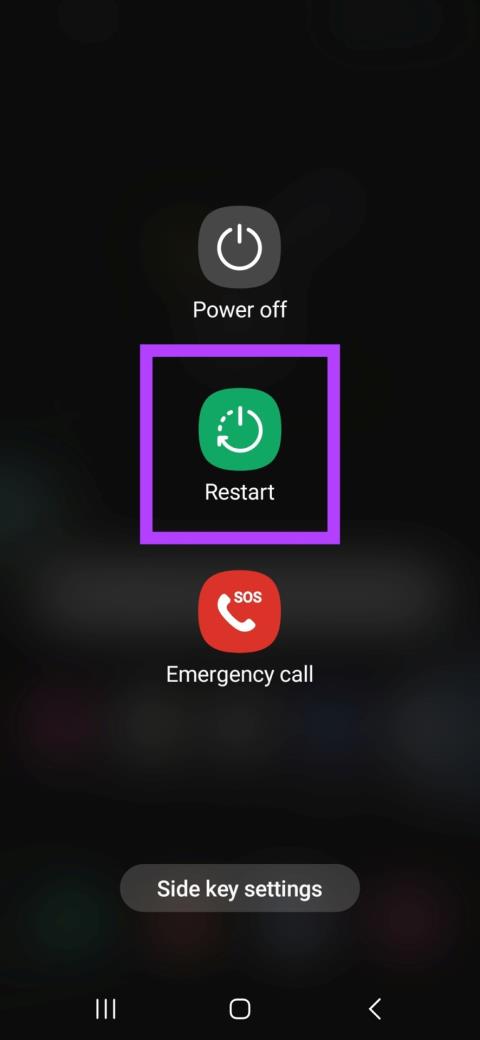
WhatsApp ha fatto molta strada. Ora puoi condividere lo stato, creare i tuoi avatar e utilizzare adesivi personalizzati. Tuttavia, a volte quando accedi a questi adesivi, potresti invece vedere uno spazio vuoto. Se stai riscontrando lo stesso problema, si tratta di un problema tecnico che affligge alcuni utenti. Bene, ecco 8 modi per correggere gli adesivi personalizzati che non vengono visualizzati su WhatsApp.
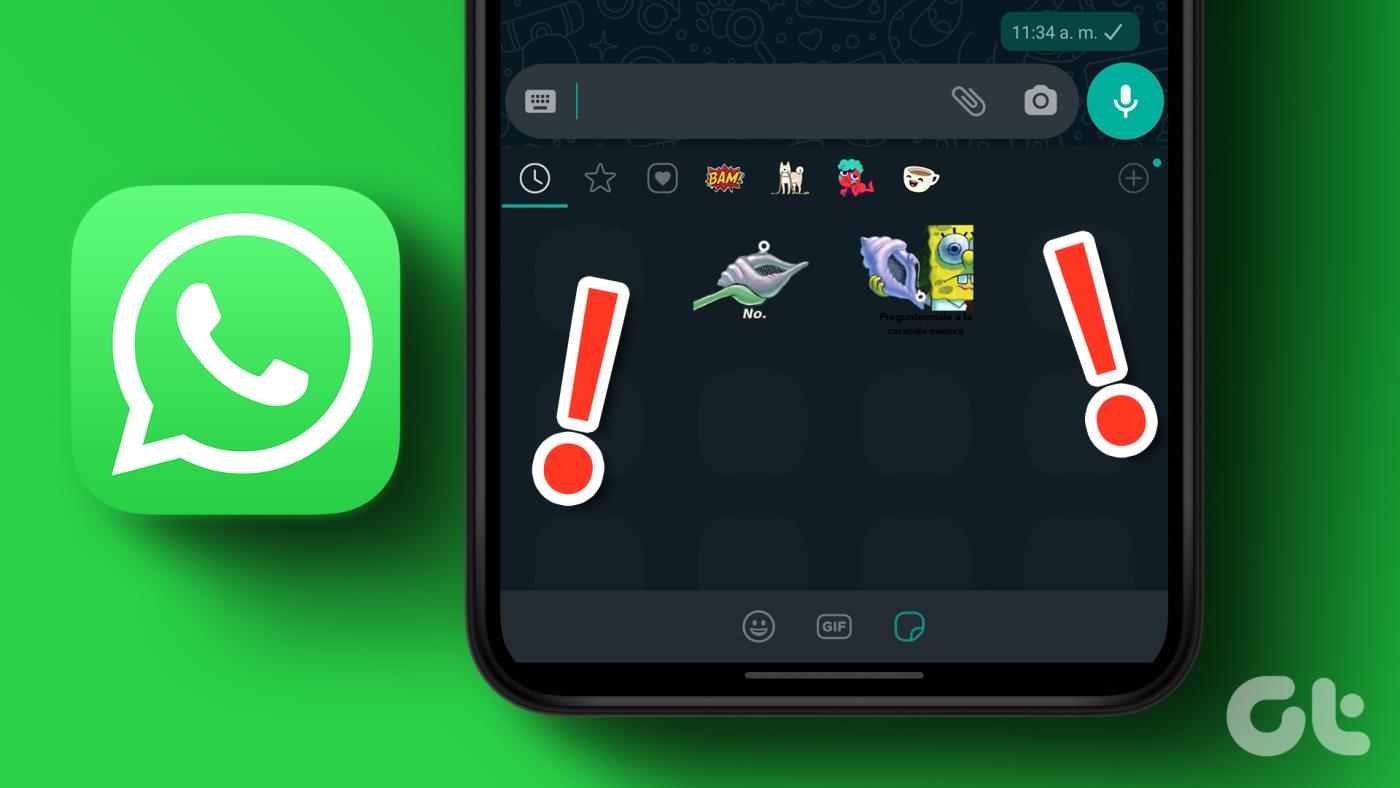
Sia che il problema sia iniziato dopo il recente aggiornamento o che gli adesivi abbiano smesso di aprirsi in modo casuale, sappiamo quanto sia fastidioso. Ancora di più, quando hai l'adesivo perfetto per l'occasione. Quindi, passiamo direttamente alle soluzioni.
Il riavvio del dispositivo aiuta a terminare tutti i processi e a riavviarli. Questo può aiutare a risolvere errori e problemi dell'app caricando nuovamente i dati dell'app. A lungo termine, è sempre consigliabile riavviare frequentemente il dispositivo.
Quindi, segui questi passaggi per riavviare i tuoi dispositivi Android e iPhone.
Passaggio 1: premere a lungo il pulsante di accensione/spegnimento.
Passaggio 2: ora tocca Riavvia.
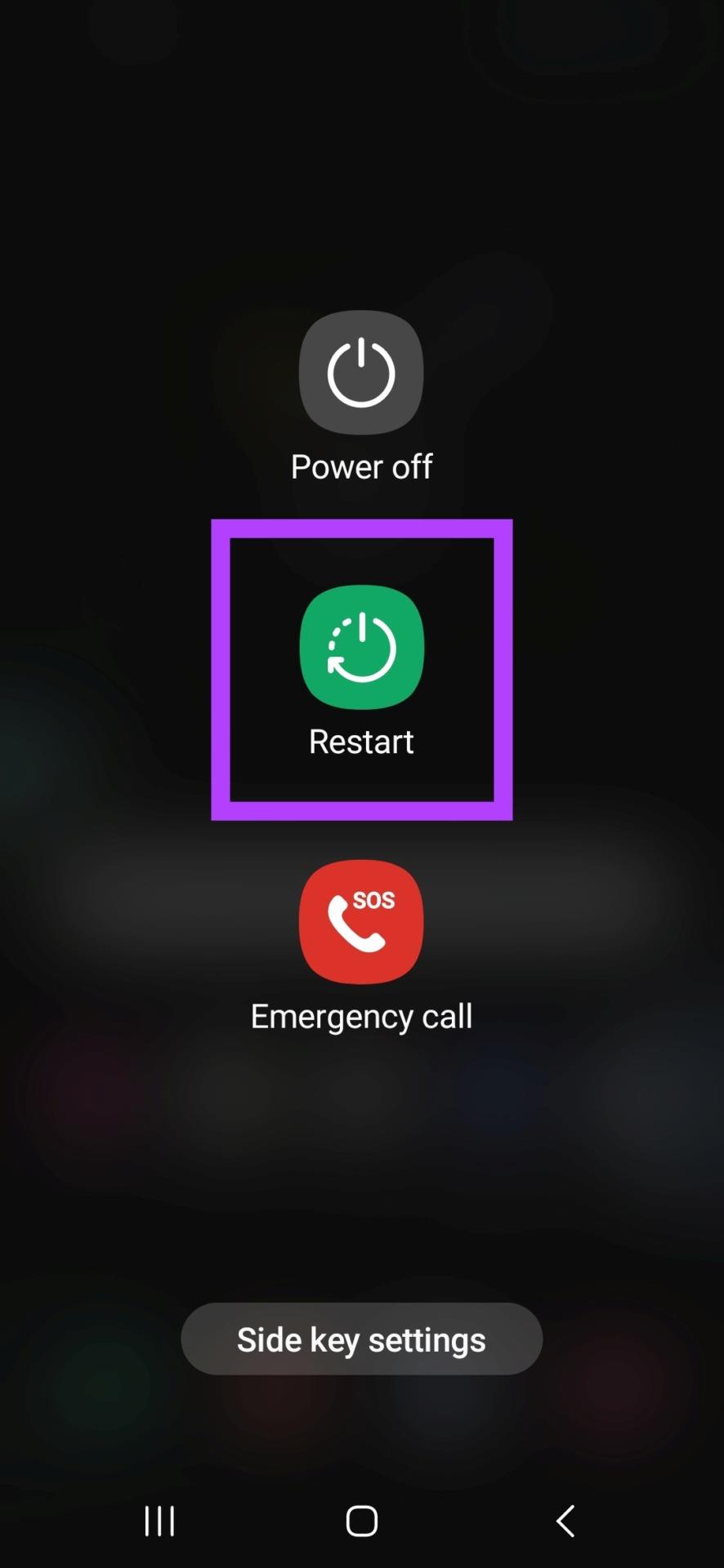
Passaggio 1: segui i passaggi seguenti per spegnere il tuo iPhone.
Passaggio 2: trascina il cursore "scorri per spegnere" visualizzato sullo schermo.
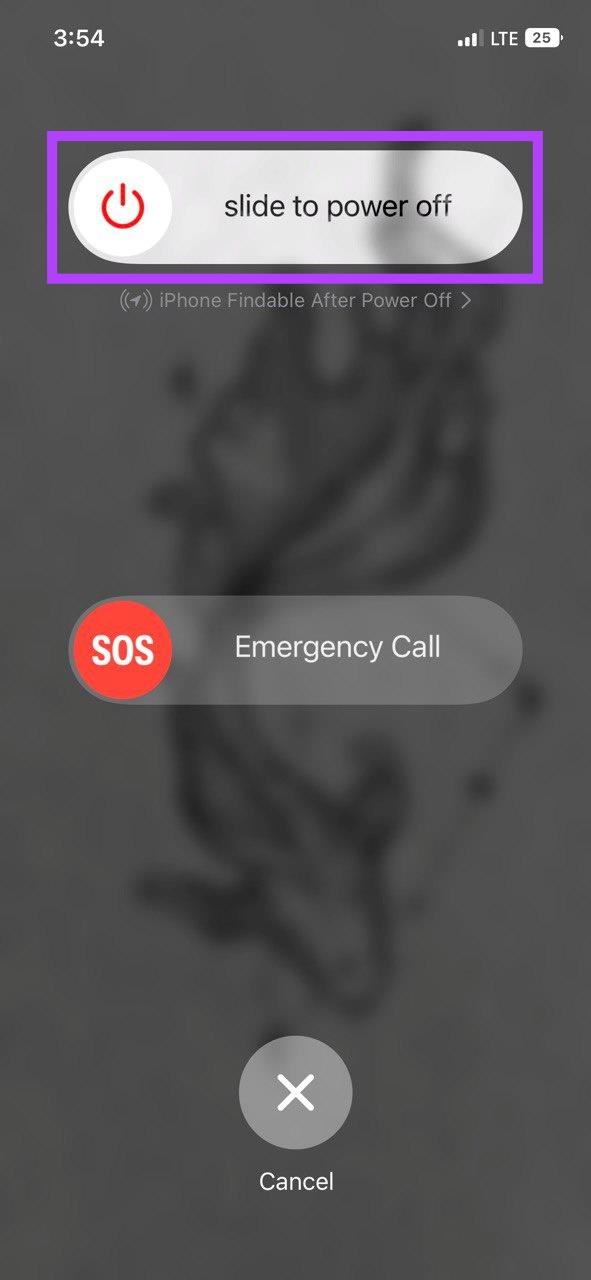
Passaggio 3: una volta terminato lo spegnimento del dispositivo, tieni premuto il pulsante di accensione finché il logo Apple non viene visualizzato sullo schermo.
Ora apri di nuovo WhatsApp e controlla se i tuoi adesivi personalizzati vengono ora visualizzati. Se il problema persiste, passa alla correzione successiva.
Prima di iniziare con la risoluzione dei problemi, vale la pena verificare se l'adesivo è stato installato e aggiunto al tuo WhatsApp. Ecco come puoi verificarlo.
Passaggio 1: apri WhatsApp e tocca qualsiasi chat.
Passaggio 2: quindi tocca l'icona emoji e tocca l'icona degli adesivi accanto all'icona GIF.
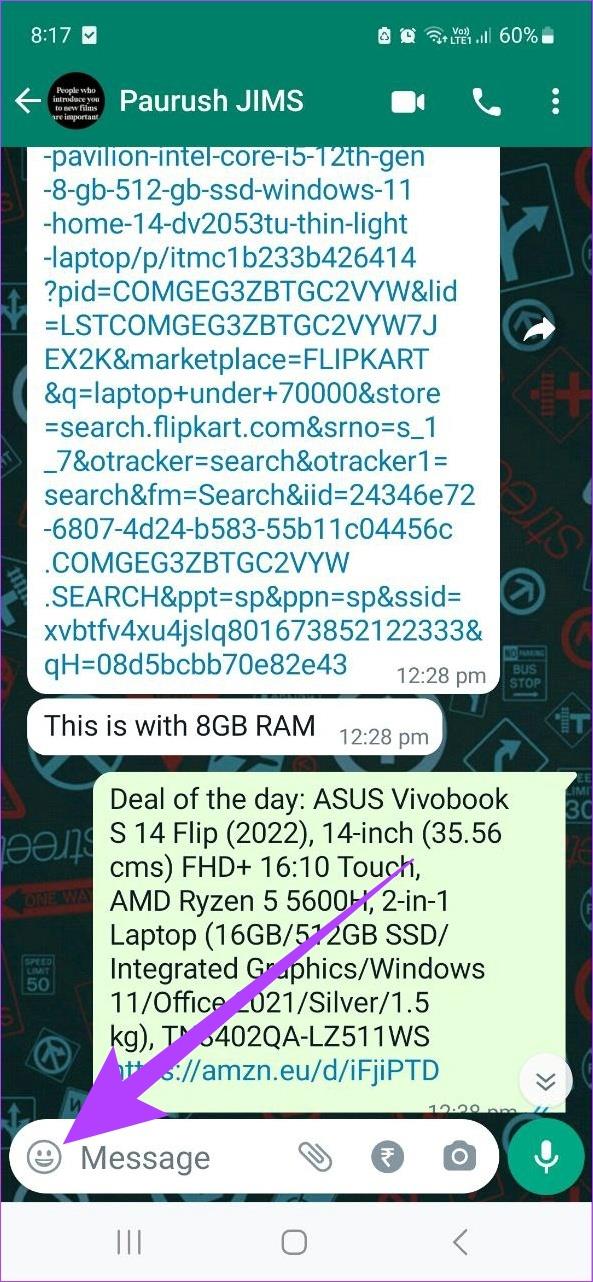
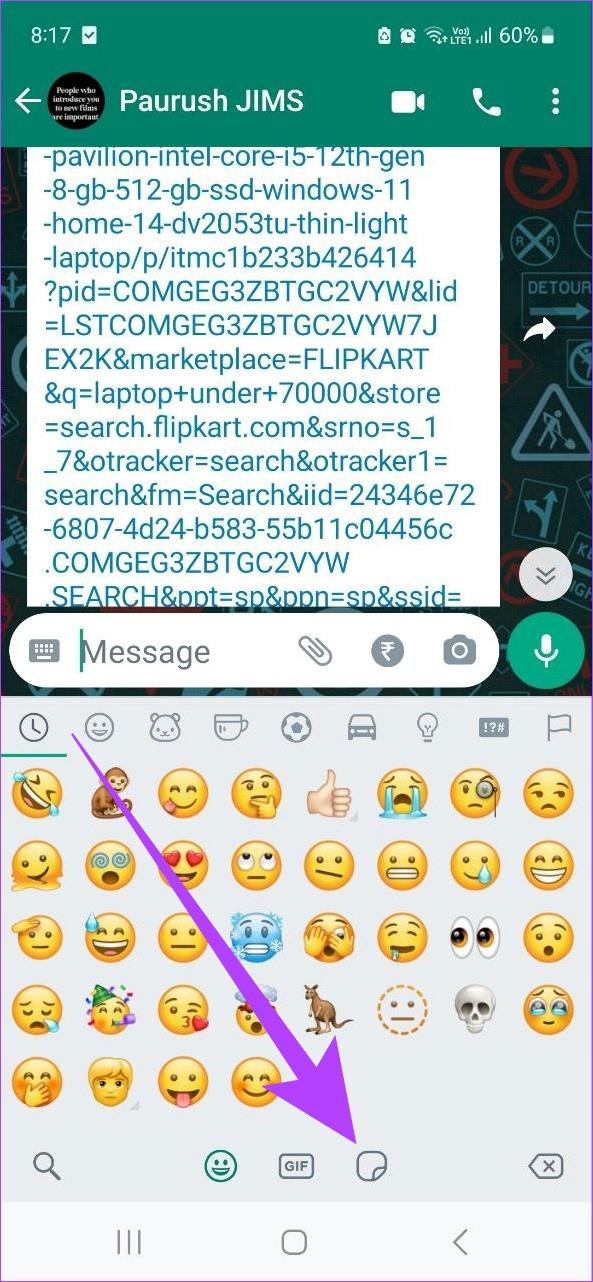
Passaggio 4: ora tocca l'icona + in basso.
Passaggio 5: seleziona I MIEI ADESIVI.
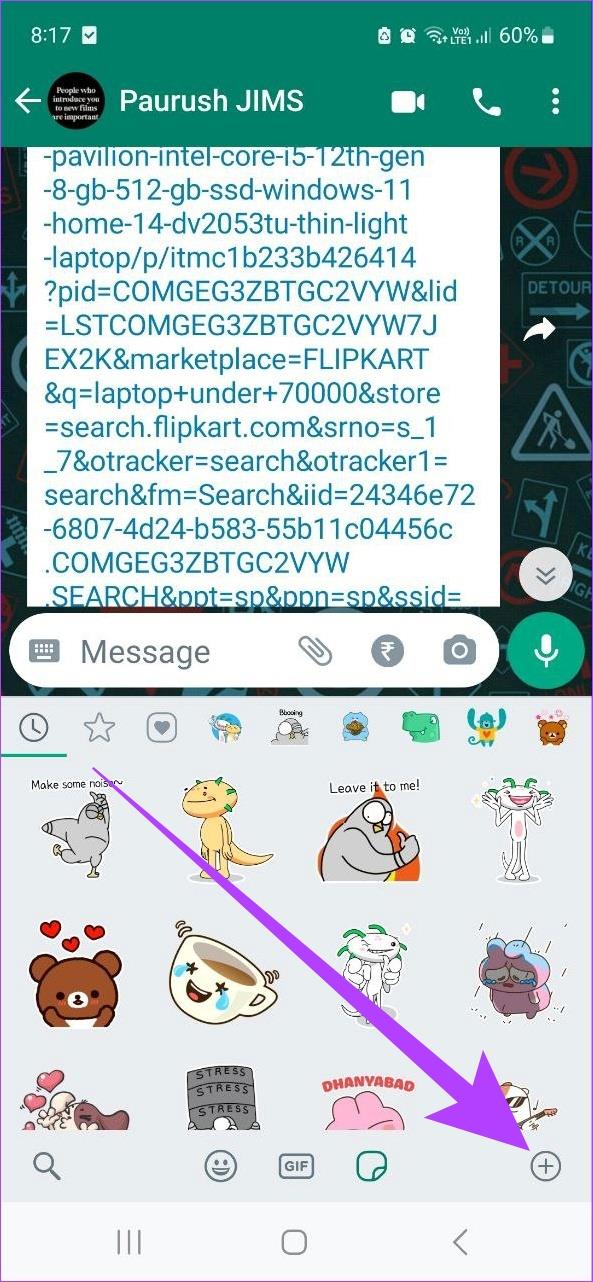
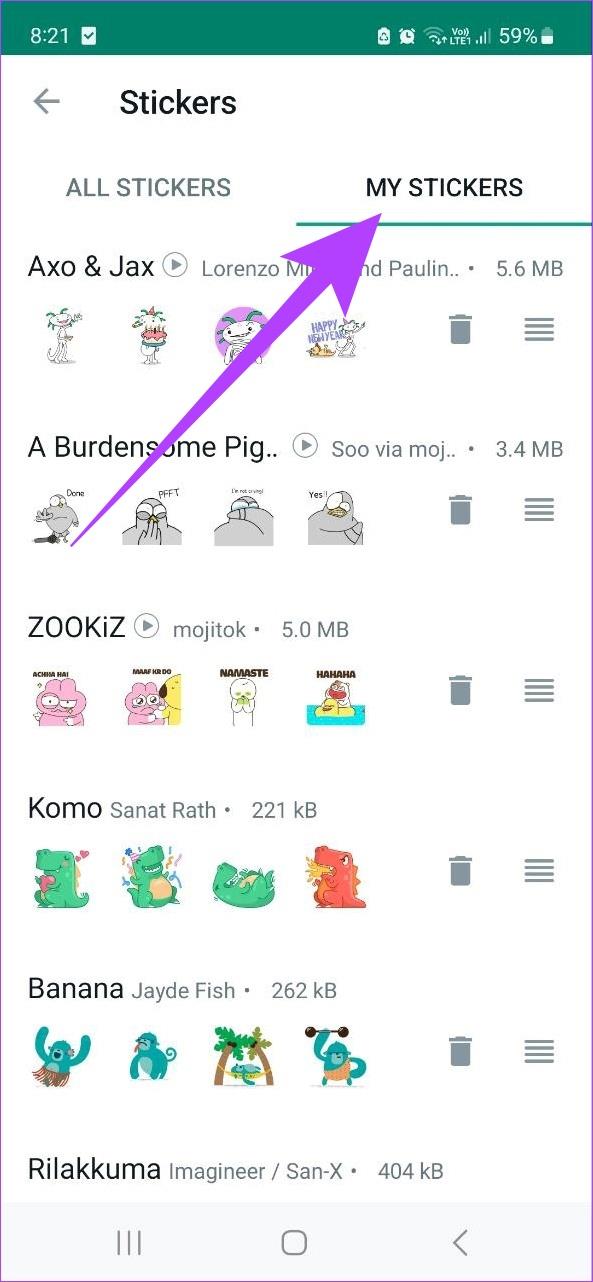
Ora controlla se il tuo pacchetto di adesivi è visualizzato in questo elenco. In caso contrario, installa il pacchetto di adesivi. Questo dovrebbe risolvere il problema. Puoi anche consultare le nostre guide per sapere come creare pacchetti di adesivi WhatsApp personalizzati o utilizzare adesivi anche da app di terze parti .
WhatsApp richiede una connessione Internet attiva per inviare e ricevere messaggi. Pertanto, se gli adesivi personalizzati di WhatsApp non vengono visualizzati correttamente, potrebbe essere utile controllare le impostazioni della connessione di rete.
Per fare ciò, prova a riprodurre qualsiasi video di YouTube sul tuo telefono per vedere se funziona correttamente.
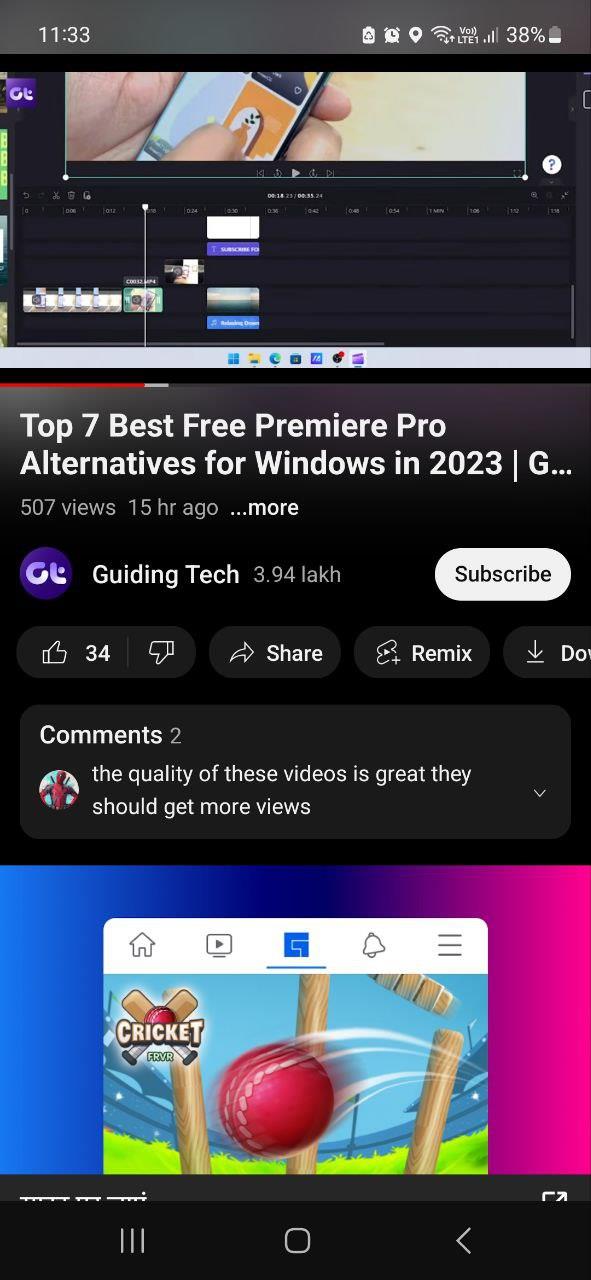
Se funziona bene e il problema riguarda solo WhatsApp, ecco come risolvere il problema con WhatsApp che non funziona su dati mobili o Wi-Fi . Tuttavia, se Internet funziona correttamente, passa alla soluzione successiva.
Questo è disponibile solo per i dispositivi Android, quindi se hai un iPhone puoi saltare questa sezione. L'autorizzazione di archiviazione del dispositivo consente alle app di archiviare dati relativi alle app. Questi dati possono quindi essere utilizzati per eseguire l'app.
Pertanto, se non viene concessa l'autorizzazione all'archiviazione, i tuoi adesivi personalizzati non verranno scaricati e mostrati su WhatsApp. Ecco come puoi risolvere il problema selezionando e, se disabilitato, concedendo l'autorizzazione di archiviazione a WhatsApp.
Passaggio 1: apri Impostazioni e tocca App.
Passaggio 2: tocca WhatsApp.


Passaggio 3: qui, tocca Autorizzazioni.
Passaggio 4: ora scorri verso il basso fino a Non consentito e tocca "Foto e video".
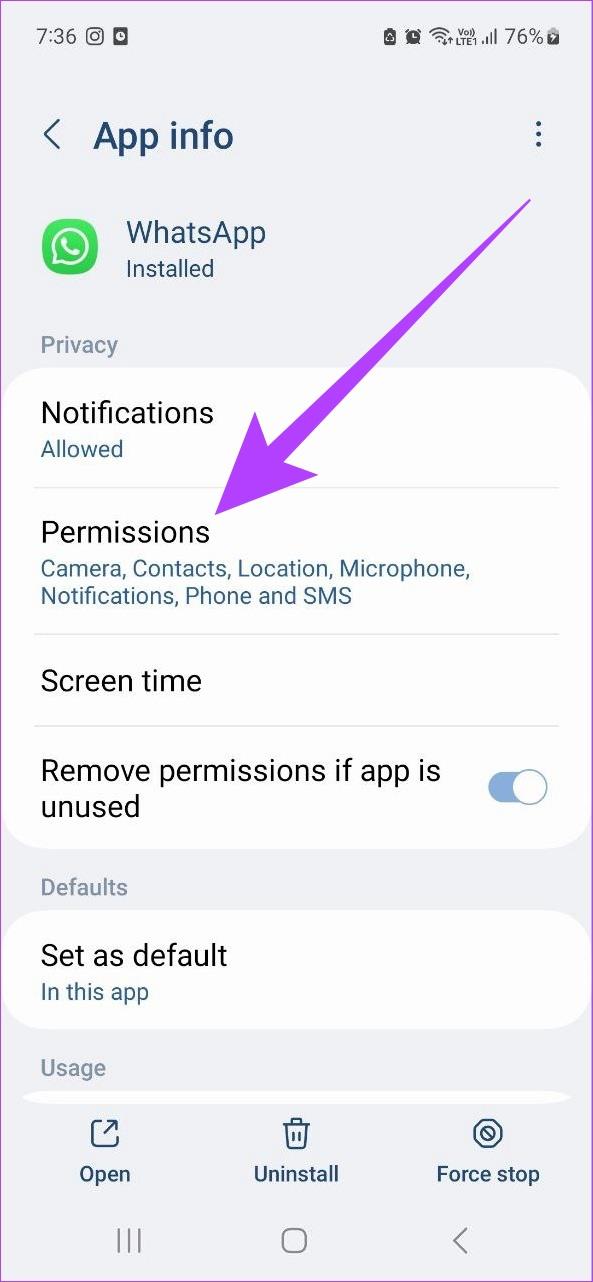
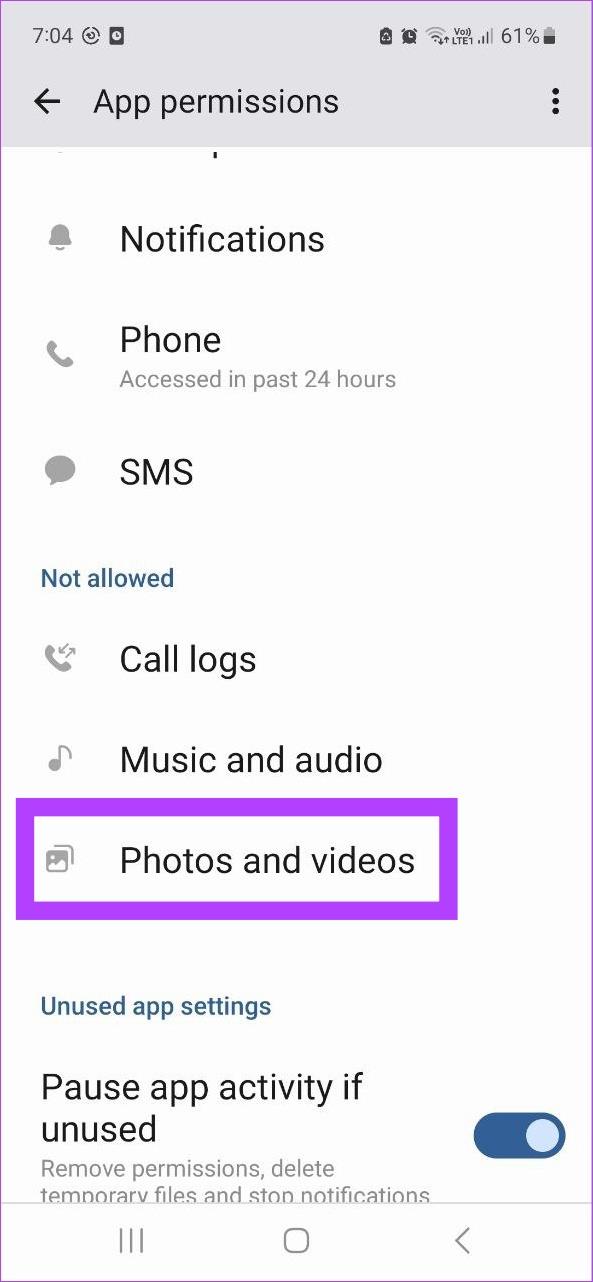
Passaggio 5: tocca Consenti.
Passaggio 6: quindi seleziona Conferma.
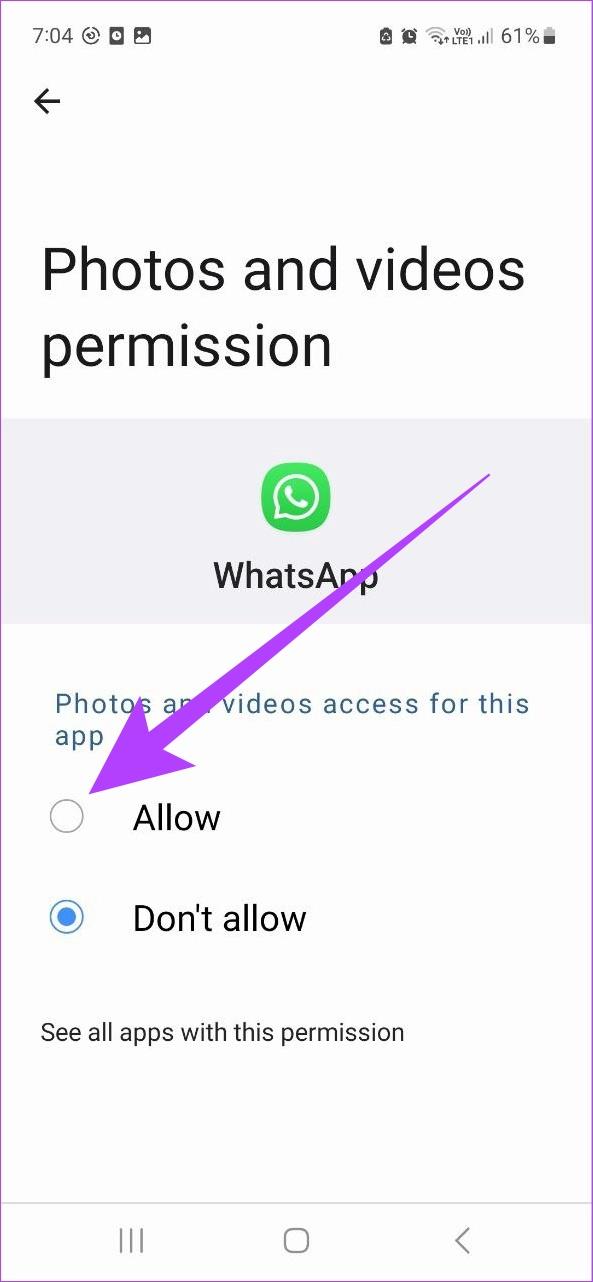
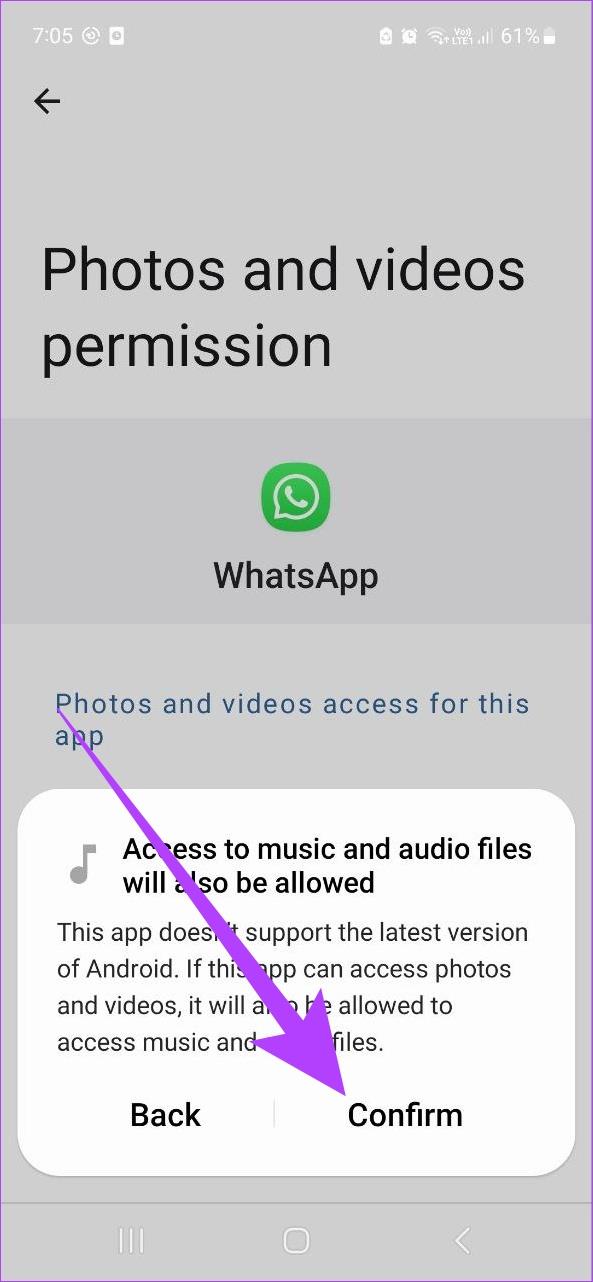
Una volta terminato, ripeti i passaggi per concedere l'autorizzazione per tutte le funzionalità nella sezione Non consentite.
In esclusiva per iPhone, l'opzione di aggiornamento dell'app in background ti aiuta a mantenere aggiornati i dati della tua app, anche quando non sono in uso. Ciò consentirà inoltre a WhatsApp di mantenere aggiornati i tuoi pacchetti di adesivi personalizzati, risolvendo problemi come il mancato caricamento dei pacchetti di adesivi. Ecco come abilitarlo.
Passaggio 1: apri Impostazioni e tocca WhatsApp.
Passaggio 2: qui, attiva l'interruttore per "Aggiornamento app in background".
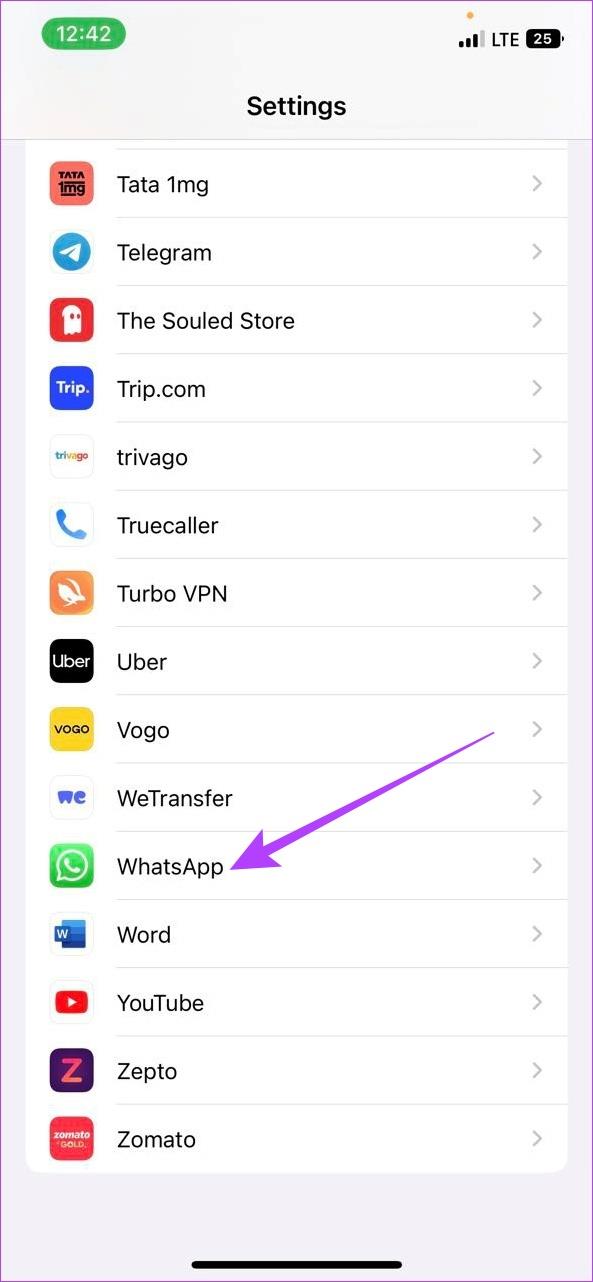
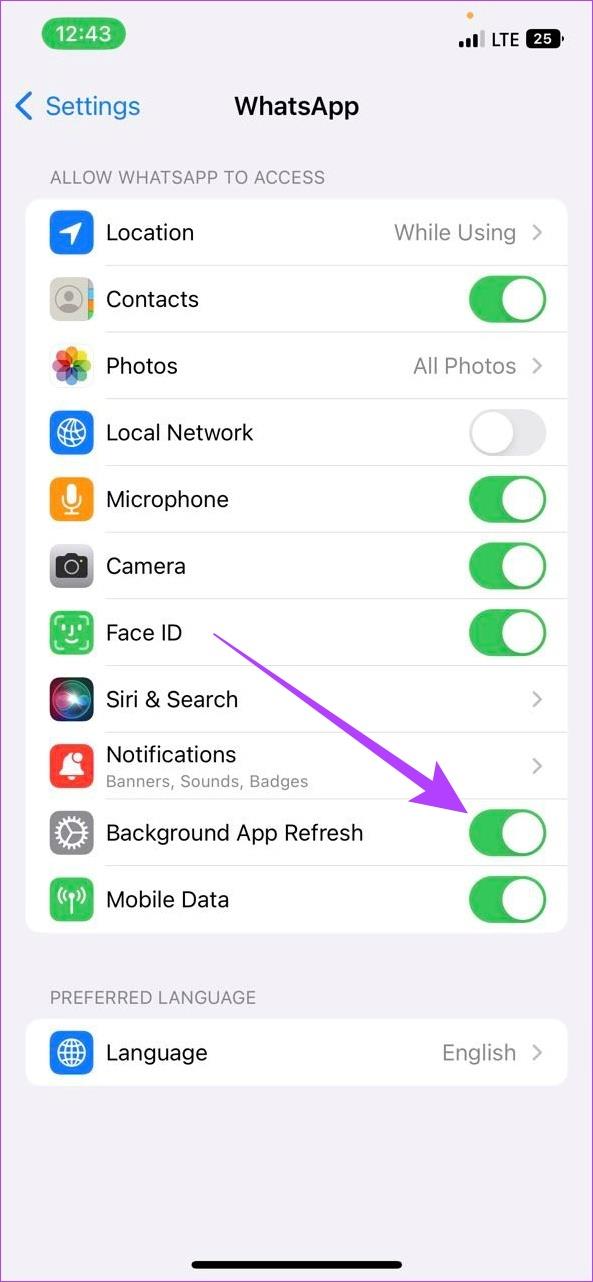
Fatto ciò, apri WhatsApp e controlla se i tuoi adesivi vengono caricati correttamente.
Le cache delle app contengono dati temporanei che le aiutano a caricarsi più velocemente. Tuttavia, se questa cache viene accumulata o compromessa, può compromettere le prestazioni dell'app e impedire la visualizzazione degli adesivi. Pertanto, si consiglia di svuotare la cache di WhatsApp .
Sebbene non sia possibile svuotare la cache su iPhone, ecco come farlo su un dispositivo Android.
Passaggio 1: apri Impostazioni.
Passaggio 2: scorri verso il basso e tocca App.
Passaggio 3: qui, tocca WhatsApp.


Passaggio 4: vai su Archiviazione e seleziona Cancella cache.
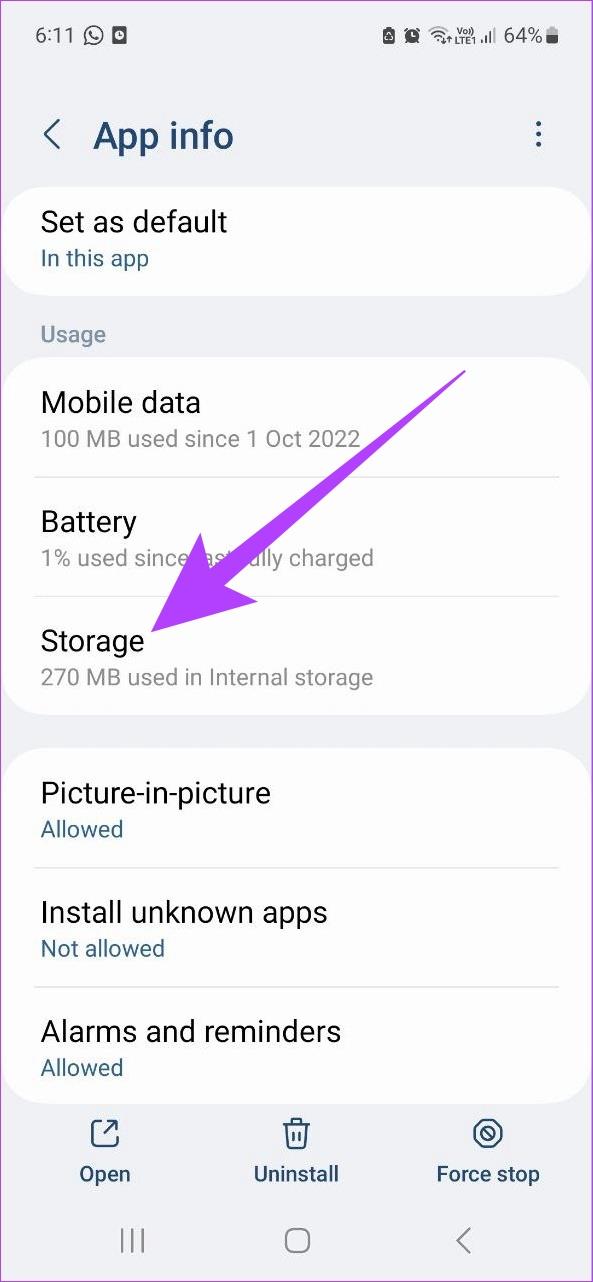
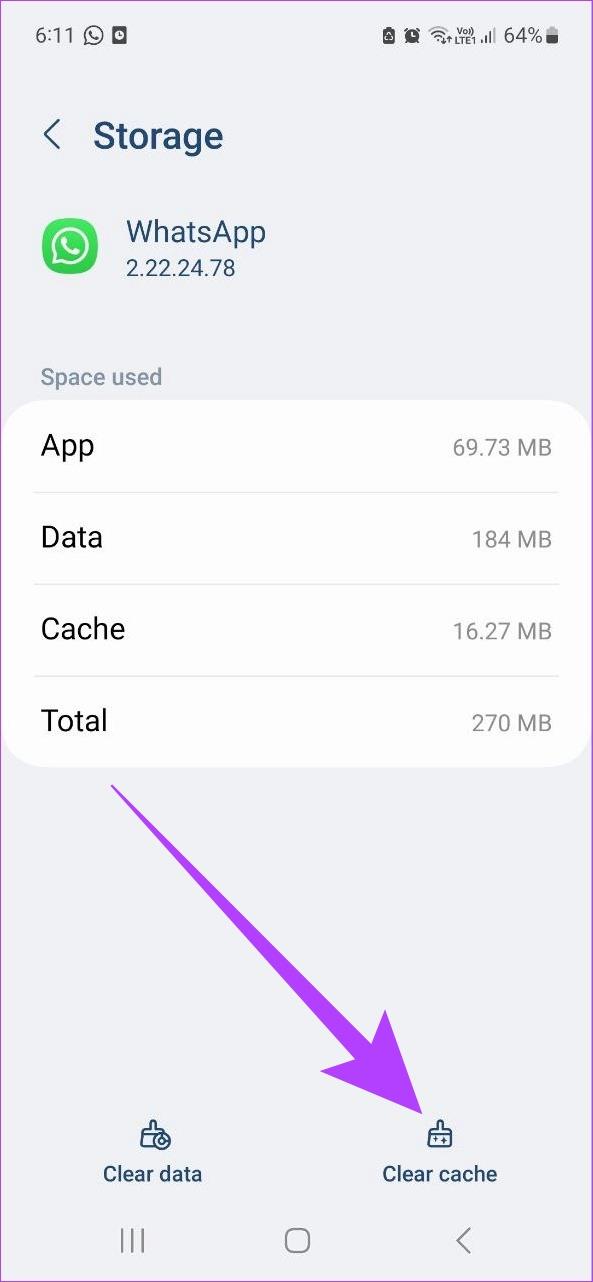
Una volta terminato, apri nuovamente WhatsApp e controlla se i tuoi adesivi personalizzati funzionano correttamente.
Se gli adesivi continuano a non caricarsi correttamente, potrebbe valere la pena verificare se utilizzi l';ultima versione di WhatsApp. Ciò assicurerà che il tuo dispositivo abbia accesso alle ultime funzionalità di WhatsApp insieme alle patch di sicurezza e alle correzioni di bug necessarie.
Per fare ciò, a seconda del dispositivo, è sufficiente fare clic sul collegamento sottostante e installare gli aggiornamenti, se disponibili.
Se riscontri ancora problemi con il caricamento o l'utilizzo degli adesivi WhatsApp personalizzati, disinstallare l'app potrebbe essere la soluzione. Ciò rimuoverà tutti i dati e le autorizzazioni dell'app. Può anche essere utile se un aggiornamento non è attualmente disponibile.
Una volta terminato, reinstalla semplicemente WhatsApp sul tuo dispositivo e controlla di nuovo. Ecco come farlo.
Nota: assicurati di eseguire il backup dei dati di WhatsApp prima di disinstallare l'app.
Passaggio 1: apri Impostazioni e tocca App.
Passaggio 2: scorri verso il basso e tocca WhatsApp.


Passaggio 3: qui, tocca Disinstalla e seleziona nuovamente Disinstalla per confermare.
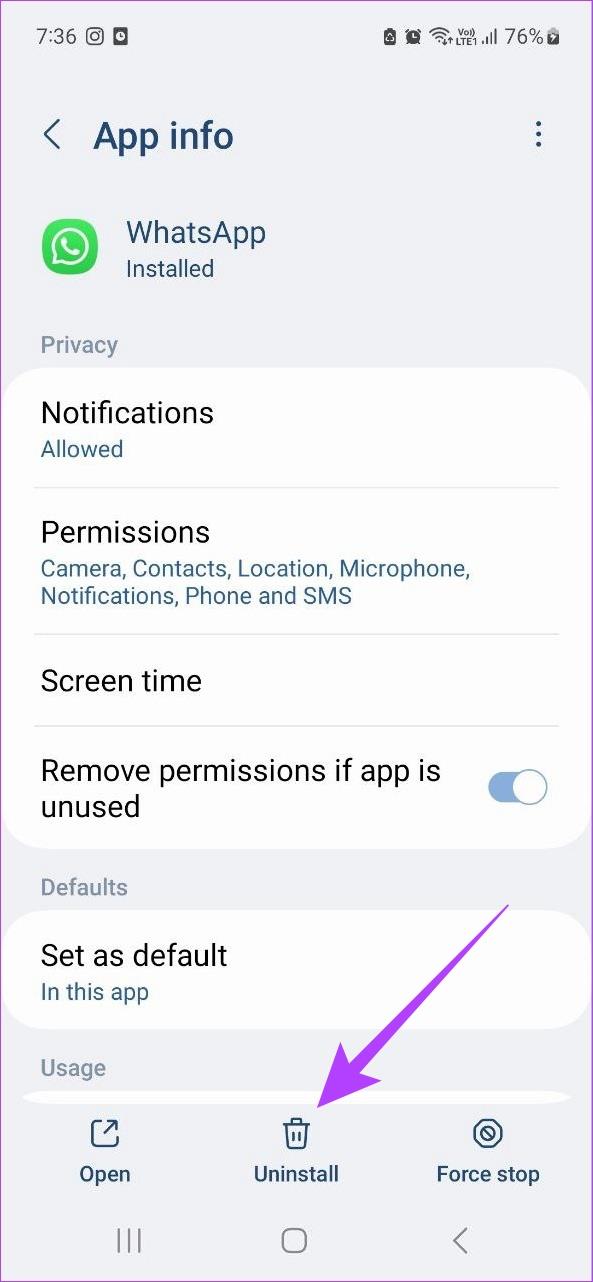
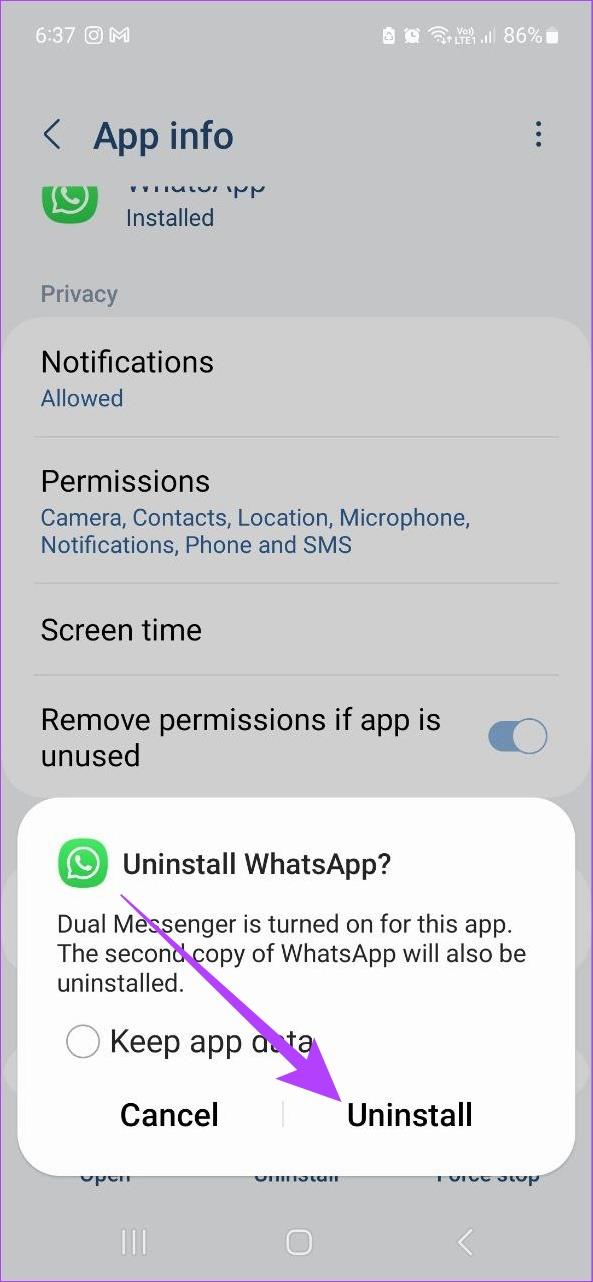
Passaggio 4: ora installa nuovamente l'app utilizzando il collegamento sottostante.
Passaggio 1: premi a lungo l'icona di WhatsApp e seleziona Rimuovi app dalle opzioni del menu.
Passaggio 2: qui, tocca Elimina app.
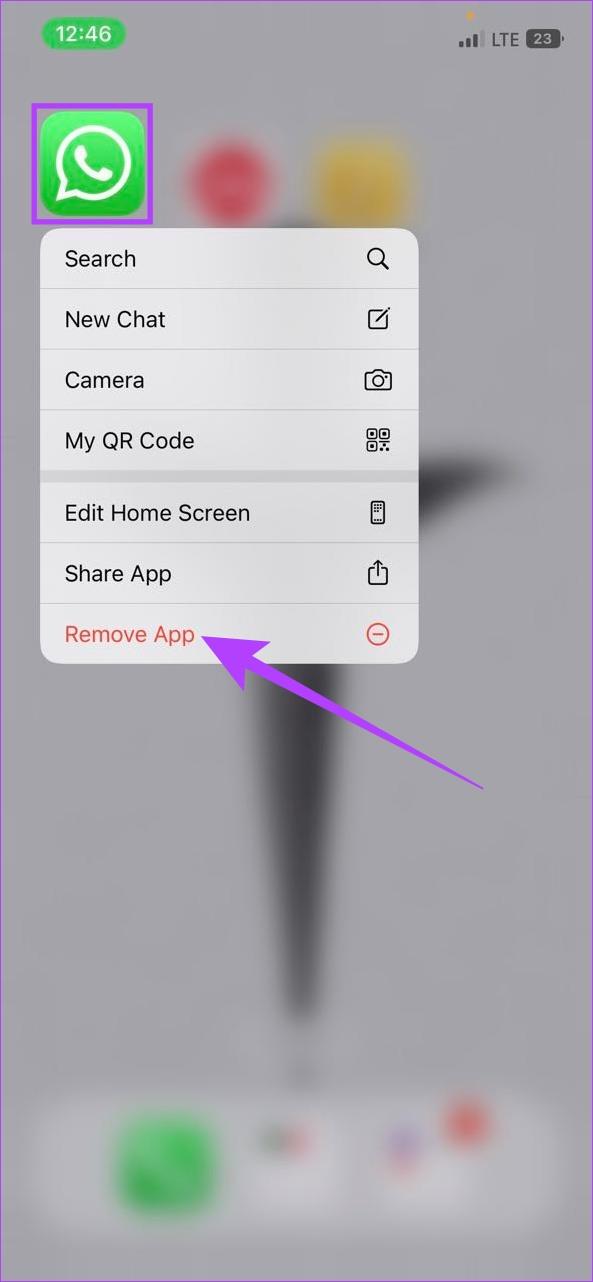
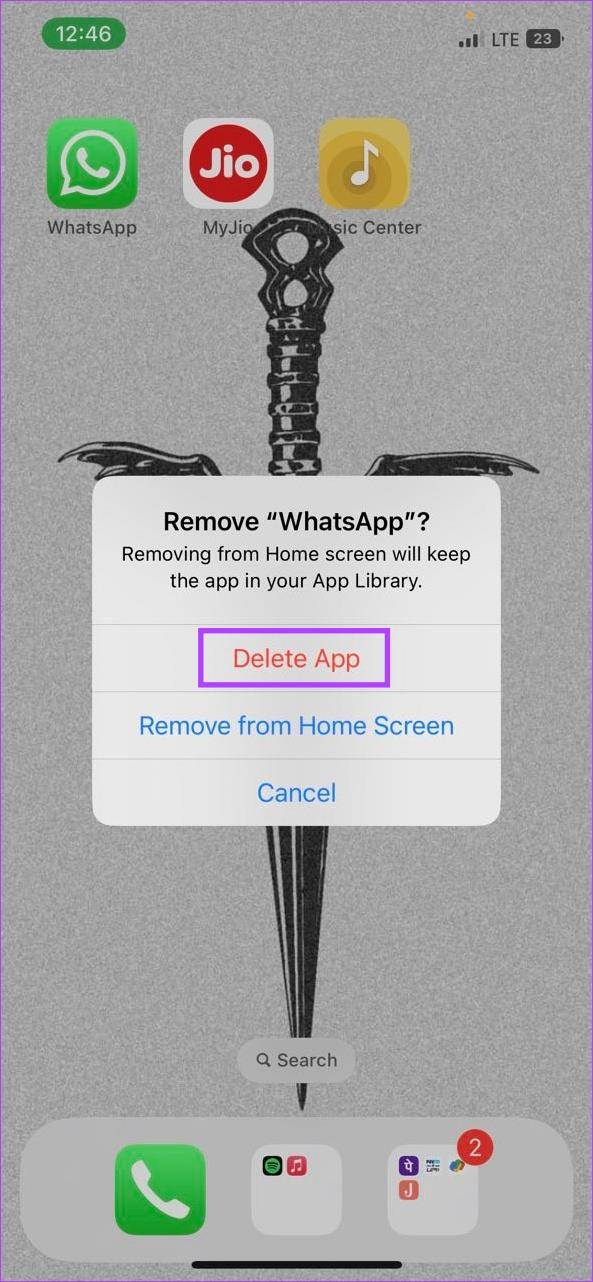
Passaggio 3: ora installa nuovamente l'app utilizzando il collegamento sottostante.
Ciò dovrebbe risolvere il problema degli adesivi personalizzati che non funzionano correttamente. Se hai ancora domande, passa alla sezione successiva.
1. Posso accedere ad altri dispositivi utilizzando lo stesso numero WhatsApp?
SÌ. WhatsApp ha recentemente rilasciato questa funzionalità per consentirti di utilizzare l'app su più dispositivi. Consulta il nostro articolo per saperne di più su come utilizzare lo stesso account WhatsApp su due telefoni .
2. Posso unirmi nuovamente a un gruppo WhatsApp dopo essere stato rimosso?
Sì, puoi unirti nuovamente a un gruppo WhatsApp semplicemente chiedendo all'amministratore del gruppo di aggiungerti di nuovo o di condividere il link di invito.
3. Qual è il formato file degli adesivi WhatsApp?
WhatsApp supporta solo il formato file PNG per gli adesivi.
Si dice giustamente che a volte sia sufficiente un solo adesivo. Speriamo che questo articolo ti abbia aiutato a risolvere il problema degli adesivi personalizzati che non vengono visualizzati su WhatsApp. Quindi, impazzisci ed esprimi te stesso, un adesivo alla volta. Potresti anche voler scoprire come utilizzare WhatsApp offline senza Internet .
Cerchi un nuovo laptop da gioco portatile? Dai un
Scopri i limiti delle videochiamate su WhatsApp, Skype, Facebook Messenger, Zoom e altre app. Scegli l
Se il tuo Chromebook non riconosce i tuoi dispositivi USB, segui questi passaggi per risolvere il problema. Controlla il formato, l
Scopri come cambiare la lingua su Spotify per Android e desktop in modo semplice e veloce.
Gestisci i post suggeriti su Facebook per una migliore esperienza. Scopri come nascondere o posticipare i post "Consigliati per te".
Scopri come rendere trasparente lo sfondo in Paint e Paint 3D con i nostri metodi semplici e pratici. Ottimizza le tue immagini con facilità.
Se hai molti duplicati in Google Foto, scopri i modi più efficaci per eliminarli e ottimizzare il tuo spazio.
Continua a leggere per sapere come svegliare qualcuno al telefono su Android e iOS, indipendentemente dalla modalità in cui è attivo il dispositivo.
Scopri come risolvere il problema dello schermo nero di Amazon Fire TV Stick seguendo i passaggi di risoluzione dei problemi nella guida.
Scopri cosa fare se il tuo Galaxy S22 non si accende. Trova soluzioni efficaci e consigli utili per risolvere il problema.







